Chức năng xoay màn hình là một trong những chức năng cơ bản nhất của tất cả các dòng từ điện thoại iPhone đến những dòng Android. Bài viết sẽ hướng dẫn bạn cách xoay màn hình iPad/iPhone nó không xoay ngang khi bạn sử dụng thiết bị ở tư thế nằm, hoặc thoải mái sử dụng để phục vụ cho mục đích giải trí, xem phim, chơi game.
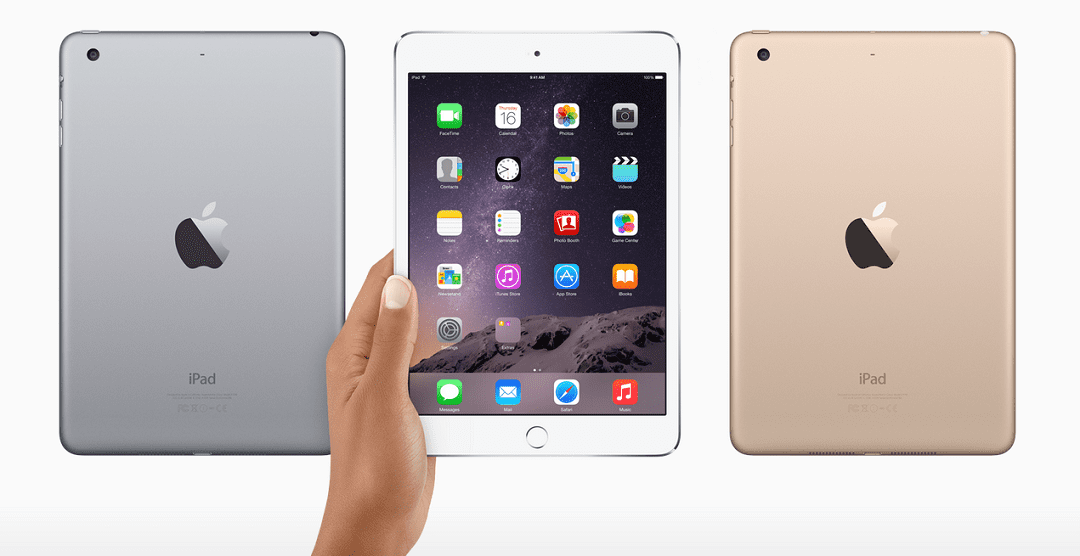
MỤC LỤC
- 1. Cách chỉnh xoay màn hình trên iPad, iPhone
- 2. Cách khóa xoay màn hình iPad/iPhone
- 2.1 Cách xoay màn hình trên iPhone qua Control Center
- 2.2 Cách xoay màn hình trên iPhone qua nút Home ảo
- 2.3 Cách xoay màn hình trên iPad
- 2.4 Cách xoay màn hình ngang trên iPad qua nút Home ảo:
- 2.5 Có thể nhận biết được tính năng khóa màn hình đang được bật hay tắt:
- 2.6 Một số giải đáp khi xoay màn hình iPhone – iPad bị lỗi
- 2.7 Cách chỉnh xoay màn hình iPad khác gì với iPhone
1. Cách chỉnh xoay màn hình trên iPad, iPhone
Thông thường iPad/iPhone tự động chuyển từ chế độ Portrait (Màn hình dọc) sang chế độ Landscape (Màn hình ngang) khi bạn xoay điện thoại. Chức năng xoay màn hình của iPad/iPhone rất nhạy, chỉ cần bạn nghiêng màn hình một tí, nó sẽ tự động xoay ngang. Điều này có thể làm bạn khó chịu, nhất là khi bạn sử dụng điện thoại trong tư thế nằm.
Đây chính là nơi tính năng khóa xoay màn hình phát huy vai trò của mình, vì nó cho phép bạn khóa hướng màn hình thiết bị ở chế độ dọc, nhờ vậy bạn không cần giữ điện thoại ở một góc nhất định.
2. Cách khóa xoay màn hình iPad/iPhone
Chức năng khóa xoay màn hình đã có mặt trên iOS dưới dạng một tùy chọn trên Control Center trong nhiều năm. Tuy nhiên, tùy theo thiết bị bạn sở hữu, thao tác truy cập Control Center sẽ khác nhau.
2.1 Cách xoay màn hình trên iPhone qua Control Center
Cách thực hiện: Vuốt màn hình từ dưới lên (đối với iPhone X trở xuống) hoặc từ trên xuống (đối với iPhone XR, iPhone Xs trở lên) để mở Trung tâm điều khiển
Bây giờ, bạn chỉ cần bấm lên biểu tượng hình ổ khóa có mũi tên xoay theo chiều kim đồng hồ như hình dưới đây.
Ngay lập tức bạn sẽ thấy biểu tượng này chuyển sang màu đỏ, cho biết tùy chọn Portrait Orientation Lock (Khóa hướng dọc) đã được bật trên iPhone hoặc iPad.
Kể từ bây giờ trở đi, bạn không cần phải giữ iPhone hoặc iPad theo phương thẳng đứng để tránh việc nó tự động xoay màn hình. Bạn có thể nằm trên giường, trên ghế sofa, hoặc vị trí bất kỳ để lướt web, Facebook…, không sợ thiết bị tự động xoay qua hướng ngang.
Nếu muốn tắt tùy chọn khóa hướng dọc, bạn chỉ cần mở Control Center và bấm lên biểu tượng ổ khóa có mũi tên xoay theo chiều kim đồng hồ một lần nữa.

2.2 Cách xoay màn hình trên iPhone qua nút Home ảo
Lưu ý: Để chỉnh xoay màn hình qua nút Home ảo bạn cũng cần mở khóa xoay màn hình như phần 1 mới có thể thực hiện được.
Bước 1: Chọn nút Home ảo > Chọn Thiết bị
Bước 2: Chọn Xoay màn hình > Chọn hướng cần xoay
2.3 Cách xoay màn hình trên iPad
– Cách xoay màn hình trên iPad qua Control Center:
Lưu ý: Nếu ở mục Sử dụng công tắc bên để, chọn Khóa xoay màn hình, bạn sẽ có thể bật/tắt xoay màn hình qua công nút công tắc bên hông iPad.
Bước 1: Chọn Cài đặt > Chọn Cài đặt chung > Trong mục Sử dụng công tắc bên để, chọn Tắt tiếng để mở xoay màn hình qua Control Center.
Bước 2: Vuốt mở Trung tâm kiểm soát > Chọn biểu tượng khóa xoay màn hình > Lúc này bạn chỉ cần xoay iPad sang hướng bạn muốn là màn hình sẽ xoay theo.
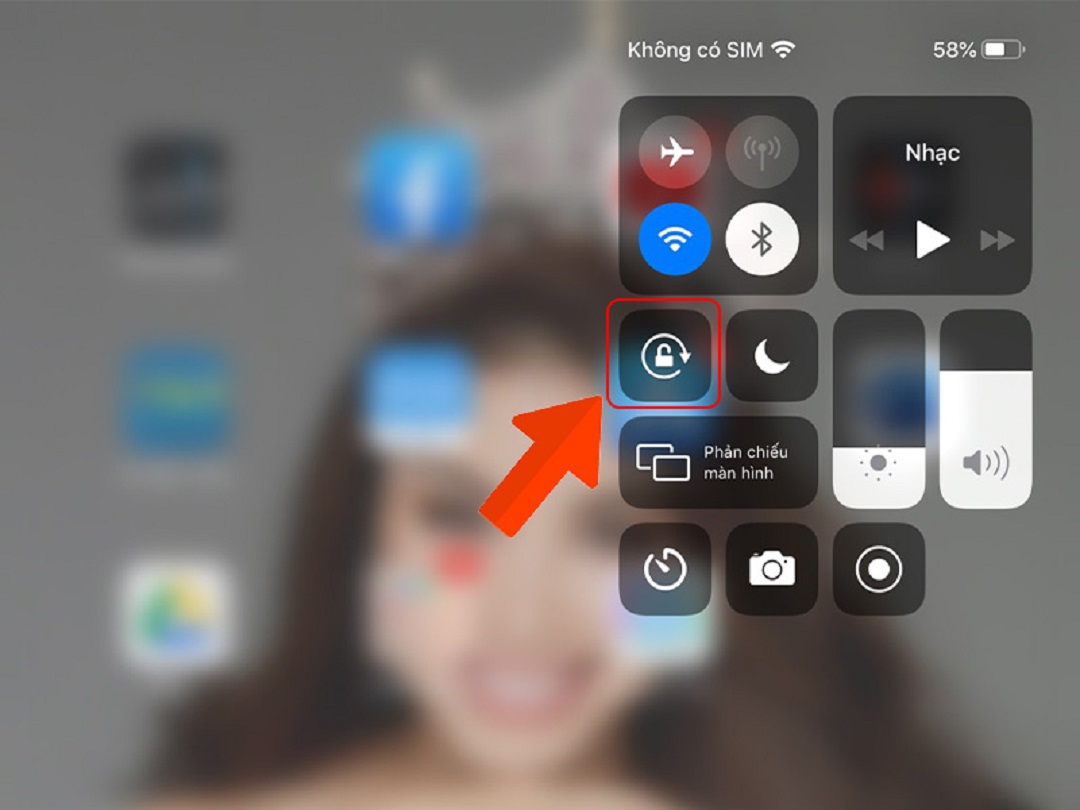
2.4 Cách xoay màn hình ngang trên iPad qua nút Home ảo:
Lưu ý: Để chỉnh xoay màn hình qua nút Home ảo bạn cũng cần mở khóa xoay màn hình như phần mở qua Control Center mới có thể thực hiện được.
Bước 1: Chạm vào nút Home ảo > Chọn Thiết bị.
Bước 2: Chọn Xoay màn hình > Chọn hướng cần xoay
2.5 Có thể nhận biết được tính năng khóa màn hình đang được bật hay tắt:
Nếu biểu tượng xoay màn hình bạn thấy nó đang ở trên nền trắng thì bạn có thể hiểu được là tính năng khóa màn hình đang được bật.
Nếu như biểu tượng ổ khóa xuất hiện với nền tối thì lúc này tính năng khóa đã tắt và bạn đang bật tính năng xoay màn hình.
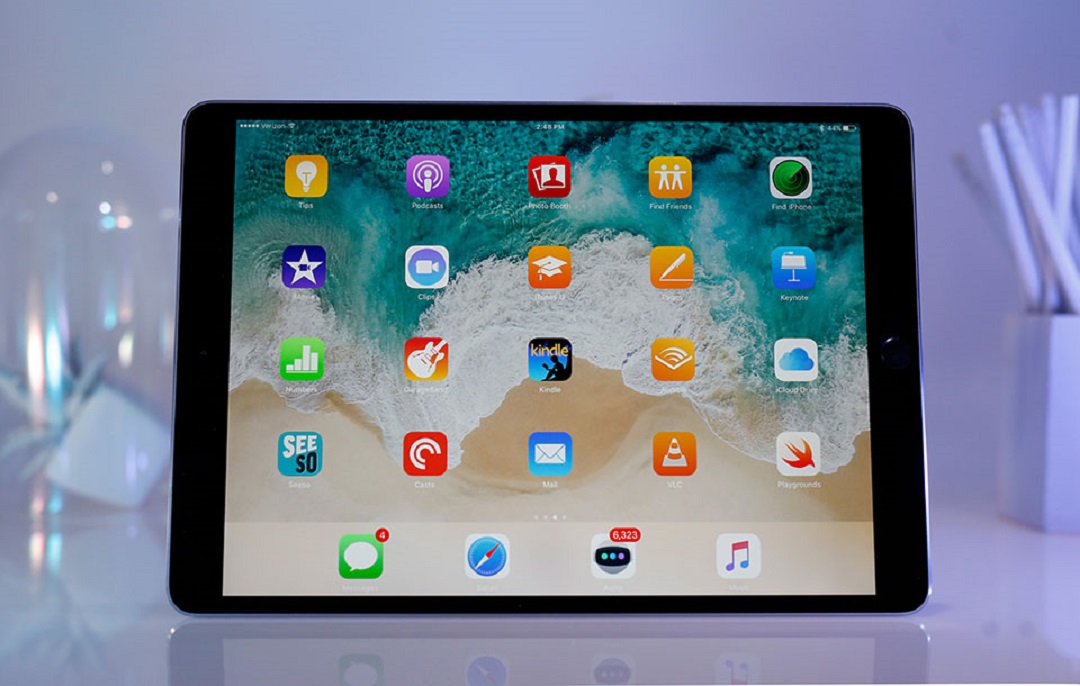
2.6 Một số giải đáp khi xoay màn hình iPhone – iPad bị lỗi
Khi sử dụng chế độ xoay màn hình trên điện thoại hay iPad sẽ thường xuyên gặp phải những lỗi xoay khá bất tiện trong quá trình sử dụng. Bạn có thể tìm thấy cách khắc phục các lỗi hay gặp dưới đây, để có thể sử dụng khi cần nhé.
Tại sao khoá xoay nhưng màn hình vẫn xoay ngang?
– Trả lời: Trường hợp này có thể do lỗi phần mềm của máy để khắc phục bạn giúp mình tắt nguồn máy sau đó khởi động lại rồi kiểm tra tình trạng xem sao bạn nhé.
Đã mở xoay nhưng vẫn không xoay ngang được?
– Trả lời: Trường hợp này có thể do lỗi phần mềm của máy để khắc phục bạn giúp mình tắt nguồn máy sau đó khởi động lại rồi kiểm tra tình trạng xem sao bạn nhé.
Xem YouTube thì xoay được nhưng Facebook thì không?
– Trả lời: Nguyên nhân của việc có thể xoay ngang khi xem YouTube nhưng không thể đối với Facebook có thể do phiên bản ứng dụng Facebook bạn đang sử dụng không hỗ trợ xoay. Bạn thử gỡ cài đặt ứng dụng Facebook hiện tại ra, sau đó bạn tải lại phiên bản Facebook mới nhất. Bạn cần bật chế độ xoay màng hình sao đó vào live video Facebook xem và xoay máy ngang là được nhé. Nếu vẫn không được thì do ứng dụng không hỗ trợ xoay màn hình trên máy bạn rồi nhé.
2.7 Cách chỉnh xoay màn hình iPad khác gì với iPhone
Đối với iPhone Apple thì người dùng không thể thực hiện xoay màn hình chính, chỉ có thể xoay màn hình ứng dụng hỗ trợ xoay, còn riêng đối với iPad thì bạn vẫn có thể thực hiện xoay màn hình chính để thuận tiện trong việc sử dụng.
Bài viết trên đã chia sẻ một cách chi tiết về cách xoay màn hình iPad đơn giản và dễ dàng. Hãy theo dõi trang tin tức của Limosa để biết thêm nhiều cách ứng dụng bổ ích cho điện thoại, máy tính đơn giản nhất, có thể áp dụng ngay khi cần nhé. Nếu bạn cần tư vấn có thể liên hệ ngay hotline: 1900 2276 để được hỗ trợ kịp thời nhé!

 Thời Gian Làm Việc: Thứ 2 - Chủ nhật : 8h - 20h
Thời Gian Làm Việc: Thứ 2 - Chủ nhật : 8h - 20h Hotline: 1900 2276
Hotline: 1900 2276




